آیا میخواهید ویدیوها را در CapCut با هم ترکیب کنید، مثلاً دو ویدیو را به هم بچسبانید، آنها را به صورت موازی به هم بچسبانید یا ۴ ویدیو را با هم ترکیب کنید؟ برای ایجاد ویدیوهای منحصر به فرد و بسیار چشمگیر برای خود، به مقاله زیر مراجعه کنید!
 |
آیا میخواهید ویدیوها را در CapCut ترکیب کنید، مثلاً دو ویدیو را برش داده و به هم وصل کنید، ویدیوها را برای اجرای موازی ادغام کنید یا ۴ ویدیو را در یک فریم ترکیب کنید؟ برای ایجاد ویدیوی منحصر به فرد خود به مقاله زیر مراجعه کنید.
ادغام ویدیوها در CapCut به یک ویدیوی ساده
میخواهید دو ویدیو را در CapCut با هم ترکیب کنید و یک ویدیوی کامل و منحصر به فرد بسازید، اما نمیدانید چگونه؟ برای انجام این کار، دستورالعملهای دقیق Sforum را در زیر مشاهده کنید.
راه سریع
برای ادغام دو ویدیو در CapCut، این مراحل را دنبال کنید:
مرحله ۱: ابتدا برنامه CapCut را باز کنید و یک پروژه جدید ایجاد کنید.
مرحله ۲: با کلیک روی افزودن و انتخاب ویدیوهای مورد نظر، ویدیوهایی را که میخواهید ادغام شوند، انتخاب کنید.
مرحله ۳ : از آیکون بعلاوه برای افزودن اولین ویدیو به پروژه استفاده کنید. مرحله ۴: ویدیوی دوم را انتخاب کنید و با زدن گزینه افزودن (Add) آن را به پروژه اضافه کنید (در صورت افزودن ویدیوهای بیشتر، این مرحله را تکرار کنید).
مرحله ۵: ویرایشها را انجام دهید و جلوههایی به ویدیوی ادغامشده اضافه کنید.
مرحله ۶: کار را تمام کنید و برای ذخیره ویدیو روی نماد فلش کلیک کنید.
دستورالعملهای دقیق
مرحله ۱: برنامه CapCut را اجرا کنید و یک پروژه جدید شروع کنید.
 |
مرحله ۲: با انتخاب Files و لمس Add Video، ویدیوهای مورد نظر برای ادغام را اضافه کنید. سپس، آنها را به انتهای ویدیو بکشید و روی آیکون بعلاوه (+) ضربه بزنید.
مرحله ۳: سپس، با انتخاب Files و لمس Add Video، ویدیوی دوم را اضافه کنید.
 |
مرحله ۴: سپس، از نوار ابزار، گزینه Effects را انتخاب کنید. یک جلوه انتقال مناسب را انتخاب کنید و با ضربه زدن روی نماد علامت تیک پس از انتخاب جلوه، آن را بین دو ویدیو اعمال کنید.
مرحله ۵: در نهایت، با ضربه زدن روی آیکون فلش در گوشه بالا سمت راست، پروژه را ذخیره کنید.
 |
دستورالعمل ترکیب ویدیوها در CapCut که به صورت موازی اجرا میشوند
میخواهید دو ویدیو را برای اجرای موازی در CapCut ادغام کنید، اما نمیدانید چگونه این کار را انجام دهید؟ دستورالعملهای زیر به شما کمک میکند تا به سرعت و به راحتی دو ویدیو را برای اجرای موازی در تلفن خود ادغام کنید.
راه سریع
ابتدا برنامه CapCut را باز کنید و یک پروژه جدید ایجاد کنید.
مرحله ۱: روی دکمهی «افزودن» کلیک کنید و اولین ویدیویی را که میخواهید ادغام کنید، انتخاب کنید .
مرحله ۲: فرمت را انتخاب کنید و اولین ویدیو را ویرایش کنید.
مرحله ۳: روی دکمه افزودن کلیک کنید و ویدیوی دوم را انتخاب کنید.
مرحله ۴ : ویرایش دوم ویدیو را انجام دهید.
مرحله ۵: جلوه مناسب را برای هر دو ویدیو انتخاب کنید.
مرحله ۶: ویرایش را تمام کنید و دکمه فلش را در گوشه بالا فشار دهید تا ویدیو ذخیره شود.
دستورالعملهای دقیق
مرحله ۱: اول از همه، برنامه CapCut را باز کنید و یک پروژه جدید ایجاد کنید.
مرحله ۲: ویدیوهایی را که میخواهید ادغام کنید با انتخاب «افزودن» در بخش «پروژه جدید» اضافه کنید و با انتخاب نسبت ابعاد مناسب، فرمت ویدیو را تنظیم کنید.
 |
مرحله ۳: سپس، نسبت دلخواه، مانند ۴:۳ را انتخاب کنید و روی علامت تیک در گوشه پایین سمت راست ضربه بزنید. در مرحله بعد، با انتخاب دکمه «Overlay» و سپس ضربه زدن روی «Add Overlay»، یک لایه رویی اضافه کنید.
مرحله ۴: با انتخاب ویدیوی مورد نظر برای ادغام و فشردن دکمه «افزودن»، ویدیوی دوم را اضافه کنید.
 |
مرحله ۵: برای اجرای دو ویدیو در کنار هم، میتوانید با انتخاب ویدیوی مورد نظر برای ویرایش، میزان صدا، سرعت و جلوههای ویژه را برای هر ویدیو سفارشی کنید.
مرحله ۶: پس از ویرایش و افزودن جلوهها، روی نماد فلش در گوشه بالا سمت راست کلیک کنید تا ویدیوی ادغام شده ذخیره شود. به این ترتیب، ادغام موازی ویدیو در CapCut را تکمیل کردهاید.
 |
دستورالعمل ترکیب ۴ ویدیو در ۱ فریم در CapCut
علاوه بر ادغام ویدیوها در یک ویدیوی کلی، میتوانید ۴ ویدیو را که همزمان در یک فریم اجرا میشوند، با هم ادغام کنید.
مرحله ۱: برنامه CapCut را باز کنید و یک پروژه جدید ایجاد کنید، سپس همانطور که در تصویر نشان داده شده است، ویدیو را از کتابخانه ویدیو انتخاب کنید.
 |
مرحله ۲: نسبت ۹:۱۶ را انتخاب کنید و کادر را با استفاده از دو انگشت تنظیم کنید، سپس تغییر را تأیید کنید.
 |
مرحله ۳: در مرحله بعد، Overlay را انتخاب کنید و ویدیویی را که قرار است در پروژه ادغام شود، اضافه کنید، سپس اندازه ویدیو را متناسب با آن تنظیم کنید.
 |
مرحله ۴: به انتخاب پوششهای بیشتر ادامه دهید و فرآیند فوق را با ویدیوهای باقیمانده تکرار کنید.
 |
مرحله ۵: شما باید صدای تک تک ویدیوها را در کل پروژه قطع کنید.
 |
مرحله ۶ : با ضربه زدن روی دکمه «تقسیم»، ویدیو را به انتهای آن بکشید تا طول آن به اندازهای کاهش یابد که تمام ویدیوها به طول یکسانی برسند، سپس دکمه «حذف» را انتخاب کنید (همین کار را با ویدیوهای با طول اضافی انجام دهید). در نهایت، روی نماد بازگشت ضربه بزنید.
 |
مرحله ۷: در نهایت، برای افزودن صدا به ویدیو، گزینه «صوت» را انتخاب کنید، سپس ویدیو را برای اتمام کار خروجی بگیرید.
 |
در بالا راهنمایی در مورد نحوه ترکیب ویدیوها در CapCut، از جمله برش و اتصال ۲ ویدیو، ادغام ویدیوها برای اجرای موازی و ترکیب ۴ ویدیو در یک فریم، ارائه شده است. امیدوارم این مقاله به شما در ایجاد پروژههای ویدیویی منحصر به فرد و چشمگیر کمک کند.
منبع: https://baoquocte.vn/ghep-video-tren-capcut-noi-234-video-thanh-1-nhanh-chong-nhat-284947.html


![[عکس] نخست وزیر فام مین چین، فوسای سایاسون، وزیر کار و رفاه لائوس را به حضور پذیرفت](https://vphoto.vietnam.vn/thumb/1200x675/vietnam/resource/IMAGE/2025/11/11/1762872028311_dsc-2246-jpg.webp)




















































































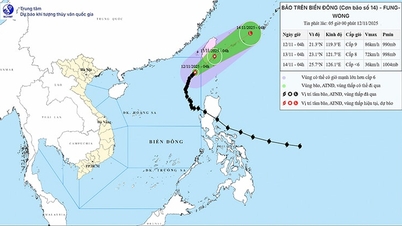











![گذار دونگ نای OCOP: [ماده 3] پیوند گردشگری با مصرف محصولات OCOP](https://vphoto.vietnam.vn/thumb/402x226/vietnam/resource/IMAGE/2025/11/10/1762739199309_1324-2740-7_n-162543_981.jpeg)








نظر (0)